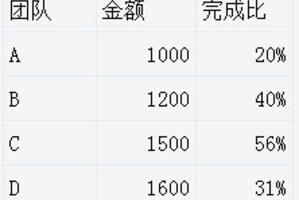Win10系统提示该文件没有与之关联的程序来执行该操作怎么办?
发布时间:2022-11-10 19:47:33
标签:该文件没有与之关联的程序来执行该操作怎么办,win10系统
win10系统提示该文件没有与之关联的程序来执行该操作怎么办?很多用户在使用电脑过程中想要打开某个应用,却弹出了一个对话框,提示“该文件没有与之关联的程序来执行该操作”,无法继续打开,那要怎么解决这个问题呢?
该文件没有与之关联的程序来执行该操作怎么办?
1.在键盘上按下win+R调出运行窗口并输入“gpedit.msc”命令回车打开编辑器界面。

2.此时在打开的界面中依次展开以下路径:计算机配置 → Windows设置 → 安全设置 → 本地策略 → 安全选项。

3.此时在打开的安全选项右侧找到以下选项并双击打开。

4.电脑会打开对应的属性窗口,直接将其设置为“已启用”并保存设置。

猜你喜欢
- Excel中使用多个条件进行筛选的方法1、启动Excel 2013并打开工作表,在工作表中某位置输入筛选条件,如图1所示。图1输入筛选条件2
- 本月公司员工的工资要调整,经理要求按每个人的职称来加工资。具体要求:职称为初级的本月加20元,职称为中级的本月加50元,职称为高级的本月加7
- 作为几乎在任何平台上广泛使用的PDF文件,包括Windows®,Unix,Mac OS X和移动平台,越来越多的人使用PDF格式存储他们的电
- 日常办公时常会用到EXCEL分类汇总功能中的每组数据分页显示,文档中会自动生成很多分页符,文档经过后续的添加,修改与删除后,很多分页符并不需
- 电脑有外接麦克风有回声怎么办呢?电脑外接麦克风回音很大怎么解决?下面来看看以QQ为例如何解决外接麦克风有回声。解决方法:1、右击桌面右下角的
- lightshot怎么用?Lightshot截图软件可以达到快速截图的使用目的,截取后图像的体积较小而且质量较优,支持全屏截图与选定区域截图
- 本文的excel簇状柱形图数据源如下:案例要求:选取上面截图的数据A1:C5内的数据作图。做出如下所示的图表效果:本文的excel簇状柱形图
- 最新的Windows8.1系统引入了一项非常便利的功能:凭据管理器,可以及时存储用户在IE11浏览器、Modern应用中输入的用户和密码,如
- 查看当天登陆未成功的IP一条命令把这些IP全部封掉:for i in `grep "$(date +"%b %d&quo
- 部分MAC用户喜欢把Time Machine 的备份磁盘设置为外置磁盘,这原本是为了节省MAC磁盘内存的,但是用户们没有注意到的是,Time
- Windows 7中支持“虚拟XP模式”,XP模式可以满足 Windows 7用户运行虚拟XP环境下的软件的要求,下面为大家介绍下Windo
- 电脑系统出现系统文件丢失怎么办?系统出现文件缺失如何解决?使用电脑过程中经常会遇到系统文件丢失的请看,那么下面给大家介绍如何解决系统文件缺失
- Win10秋季创意者更新如何开启系统休眠?大家都知道计算机有休眠功能,然而一些用户升级到Win10秋季创意者更新后,发现关机选项中并没有休眠
- 为了便于远程办公,很多企业都注册了 WPS+云办公,并将公司的文档都集中存储在上面。那么如何将WPS+云办公里的文档一键分享给别人呢?(1)
- 回收站无法清空怎么办?在win7操作系统中当我们将垃圾文件删除之后,被删除的这些文件首先会跑到回收站中,再听从我们发落。如果要删除回收站中的
- 一键重置所有工具栏可以使工具栏恢复至初始状态,那么WPS 2019怎么重置工具栏?这篇文章主要介绍了WPS 2019重置工具栏教程,需要的朋
- 在使用office办公软件word工具时,很多人遇到输入法用不了的情况,word调不出输入法怎么办?word工具设找出输入法怎么操作?下面介
- 用Excel编辑表格时,我们经常遇到要提取某列数据中的不重复项的问题,如果手工剔除,效率低且极易出错,我们可以高级筛选功能,自动提取。我们以
- 手机百度屏幕变黑了怎么办?手机百度相信很多小伙伴都使用过,是一款非常强大的搜索软件。在使用手机百度查看信息的时候,屏幕变黑了,该怎么办?下面
- windows系统下.bat文件默认打开方式怎么设置?很多朋友经常见到.bat文件,但是不知道怎么打开,现在分享一下给电脑设置.bat文件默